どうも、すっかりリモートワークが大好きになった僕(@nantehida03)です。
今回はBenQから新発売されたWebカメラ「ideaCam S1 Pro」をレビューしました。
みなさんWebカメラってどんなカメラを使ってますか?今回レビューしたWebカメラは「人物撮影から対物撮影を切り替えることができて、手持ちで撮影することもできる」すごいWebカメラです。
例えば、Web会議しながら手元を映したい。手元の細かい部分や、カメラを手で持って映しながら会議をしたい場合などにおすすめです。
人物撮影と対物撮影も得意なウェブカメラ。手元の細かい映像を共有しながら会議可能で、15倍のマクロレンズもあるので本当に細かい映像の共有が可能。ジオラマやiPhoneの基盤もくっきり投影可能なレベル。
- 自動切り替えモード搭載:傾けることで人物撮影から対物撮影へ切り替え
- 8Mソニーセンサー フルHD 1080p(最大解像度3264x2448p)
- 正面 / クローズアップ / ハンドヘルド / マクロ 撮影の4つのモードに対応
- EnSpire ワイヤレスリモコン付属:EnSpire 内の操作がリモコンで可能
- ハンドヘルドモード:自由自在に操作可能な手持ちモード
- マクロ撮影可:倍率 15 倍拡大レンズの磁気装着で撮影
- 静止画撮影可:ワンクリックで静止画にする
- 高い解像度:8 メガピクセルのソニーCMOS 搭載
- BenQ 独自のインストール不要な EnSpire ソフトウェア
- オートフォーカスやアングル、撮影モードを自動で変更する機能搭載
- ワイヤレスリモコン付属、USB 接続のシンプルなデザイン
- ノイズキャンセリング機能搭載:話し声やインターホン、ペットの鳴き声など、周囲の雑音をカット
- ウェブ会議するのに面倒な準備がいらない
- 手元を映せるハンドヘルドモードが便利
- EnSpireが使いやすい
- ワイヤレスリモコンの操作性が良い
- USB Type-Aが2箇所必要
- お絵かきツールの中に四角や矢印が欲しい
BenQ ideaCam S1 Proレビュー
それでは、今回のWebカメラ ideaCam S1 Proをレビューしていきます。

過去にもいろんなウェブカメラをレビューしてきましたが、人物撮影だけでなく対物撮影(特に手元をくっきり撮影)できるウェブカメラは初めてです。
TikTokやその他のSNS向けに人物にフォーカスするウェブカメラならInsta360 Linkがおすすめですが、今回のウェブカメラは対物撮影に特化しているイメージです。
Webカメラ ideaCam S1 Proのスペック
Webカメラ ideaCam S1 Proの特徴(スペック)はこちらです。
- 自動切り替えモード搭載:傾けることで人物撮影から対物撮影へ切り替え
- 8Mソニーセンサー フルHD 1080p(最大解像度3264x2448p)
- 正面 / クローズアップ / ハンドヘルド / マクロ 撮影の4つのモードに対応
- EnSpire ワイヤレスリモコン付属:EnSpire 内の操作がリモコンで可能
- ハンドヘルドモード:自由自在に操作可能な手持ちモード
- マクロ撮影可:倍率 15 倍拡大レンズの磁気装着で撮影
- 静止画撮影可:ワンクリックで静止画にする
- 高い解像度:8 メガピクセルのソニーCMOS 搭載
- BenQ 独自のインストール不要な EnSpire ソフトウェア
- オートフォーカスやアングル、撮影モードを自動で変更する機能搭載
- ワイヤレスリモコン付属、USB 接続のシンプルなデザイン
- ノイズキャンセリング機能搭載:話し声やインターホン、ペットの鳴き声など、周囲の雑音をカット
最近のWebカメラは準備が簡単ですぐ使えるものが多いですが、今回のideaCam S1 Proも準備が簡単です。
準備というより、セットアップや複雑なソフトウェアを必要としないというイメージが近いですね。

シンプルなデザインですし、カメラを固定にしておく使い方だけでなく、片手で持って手元や自分の好きな方向を撮影する(ハンドヘルドモード)も可能という、まさにクリエイターやストリーマー向けのWebカメラだと言えます。
付属品、同梱物
Webカメラ ideaCam S1 Proの付属品はこちらです。

- Webカメラ ideaCam S1本体
- ワイヤレスリモコン
- カメラマウント
- USBレシーバー
- 画面のプライバシー保護蓋
- 単四電池2本
- 15倍拡大レンズ
- 取扱説明書、保証書
付属品に電池も付属しているので商品が届いてすぐに使えます。
また、今回レビューした製品は「ideaCam S1 Pro」ですが、ワイヤレスリモコンが不要であれば「ideaCam S1 Plus」もあります。
実際、画面「EnSpire」でさまざまな操作が可能なので慣れたら便利ですが、その操作を手元でできるワイヤレスリモコンは必須と考えます。
外観、サイズ、重さ
外観
Webカメラ ideaCam S1 Proの外観はこちらです。

いわゆる一般的なウェブカメラのような使い方(画面に固定して使う使い方)もできますが、取り外して手元を拡大するような使い方(ハンドヘルドモード)もできます。
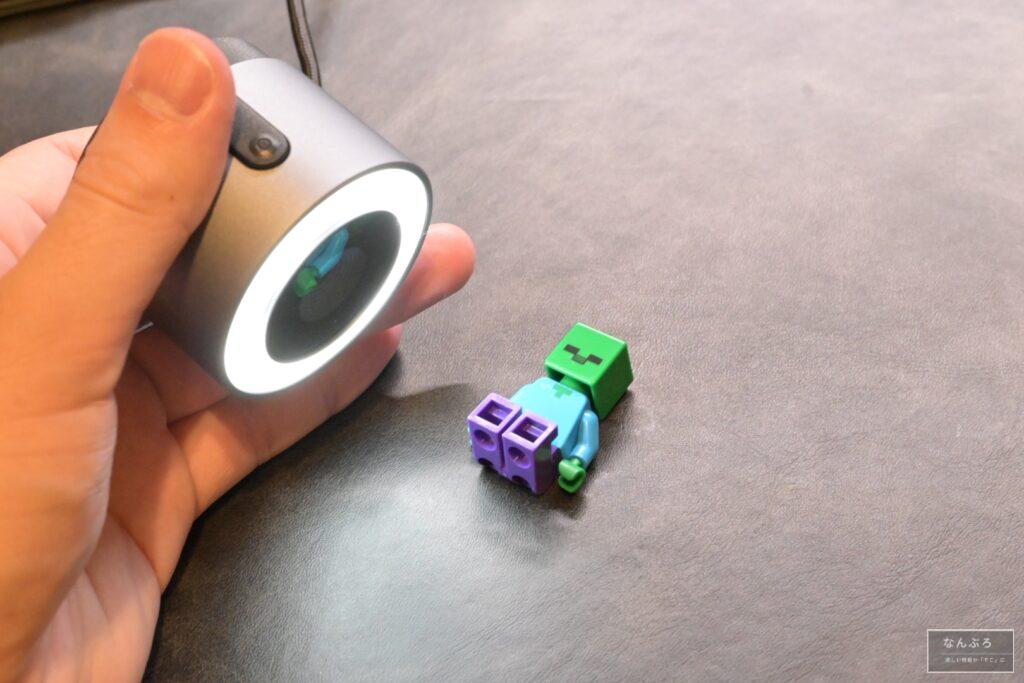
ウェブクリエイターや手元で何か書いたり、模型などを映したりするのに便利です。
しかも拡大レンズをつければ15倍まで拡大するので、細かい作業をしている人におすすめなウェブカメラといえます。

レンズを取り付ける場合はマグネットでレンズとピタッとくっつくので、わざわざネジなどのつけ外しも不要です。
このあたりは使い勝手をしっかり考えられたウェブカメラですね。
サイズ感
サイズ感はこちらです。
試しに湾曲ディスプレイにつけてみましたが、サイズ感はこんな感じです。どちらかというとコンパクト。
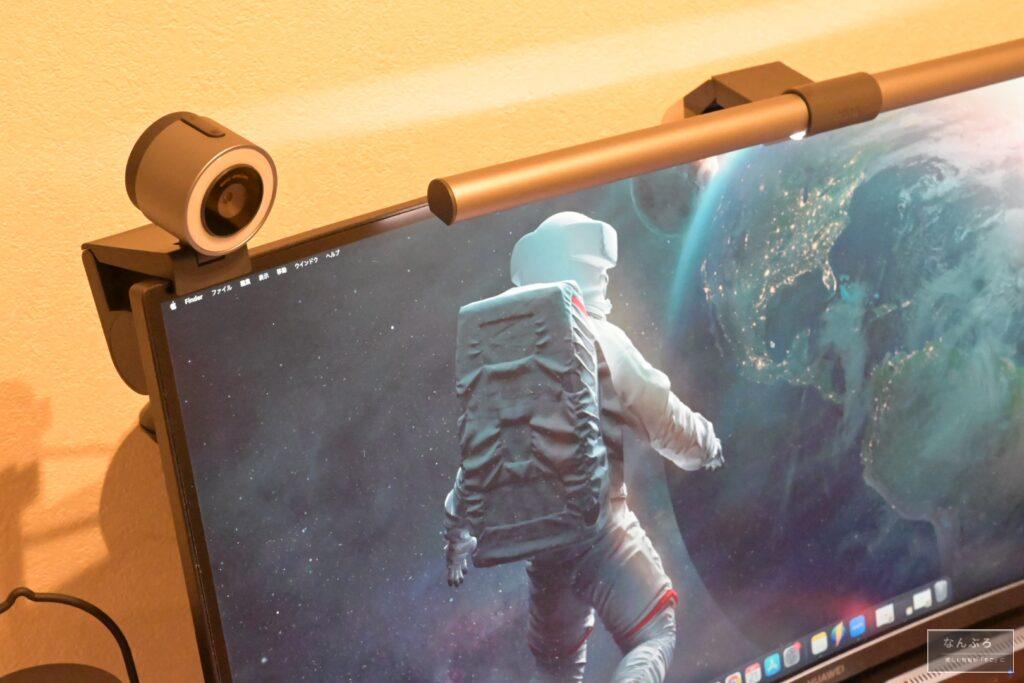
重さ
重さはこちらです。
カメラを画面に固定した状態から片手で持って手元を映す時も軽いです。

重さは気にならないレベルで軽いので特に問題ありません。
Webカメラ ideaCamの使い方
冒頭でも書いてますが、今回BenQから発売されたウェブカメラ ideaCamの設置方法、使い方は簡単です。
Webカメラ ideaCamの設置方法
まず、設置方法はこちらです。
- Web カメラマウントをモニターのベゼルに乗せ、マウントの先端をモニターの縁に合わせます。
- 位置が決まったら側面にあるロックを時計方向に回しマウントを固定してください。
- マウントの上に ideaCam を差し込みます。
- USB Type-A ポートを接続します。
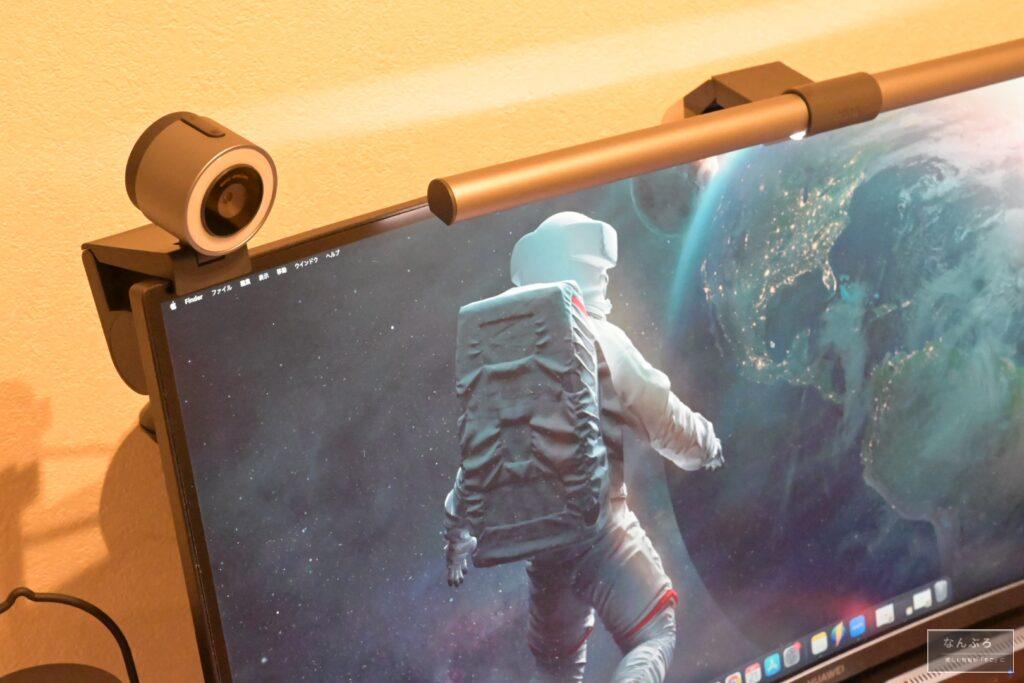
画面上にカメラを設置したらUSB Type-AをPCと接続するだけでカメラの設置準備はOKです。

あとは、ワイヤレスリモコンに付属の電池を入れたら準備完了です。

ちなみに、カメラは物理的にレンズを被せる蓋(マグネットでくっつく蓋)も付属しているので、プライバシーも問題ありません。
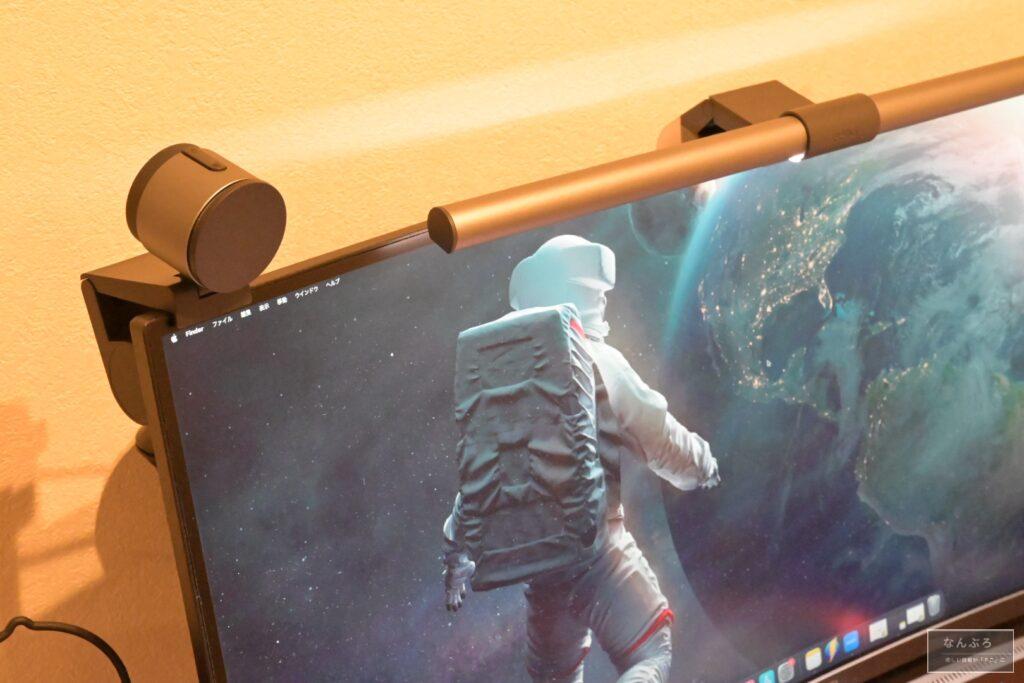
このあたりはしっかり考えられてます。
使用方法
続いて、ウェブカメラの使用方法です。
- ブラウザを開き、 “EnSpire.BenQ.com”に移動します。
- Chrome 、Edge に対応しているためお好きなものを使用してログインしてください。
- カメラとマイクのアクセスを許可します。
- ideaCam 使用開始
- ideaCam を「画面共有」機能を持つアプリケーションやプラットフォームにて使用する際は、EnSpire のウィンドウを共有し、EnSpire に戻り、画面の操作を推奨します。
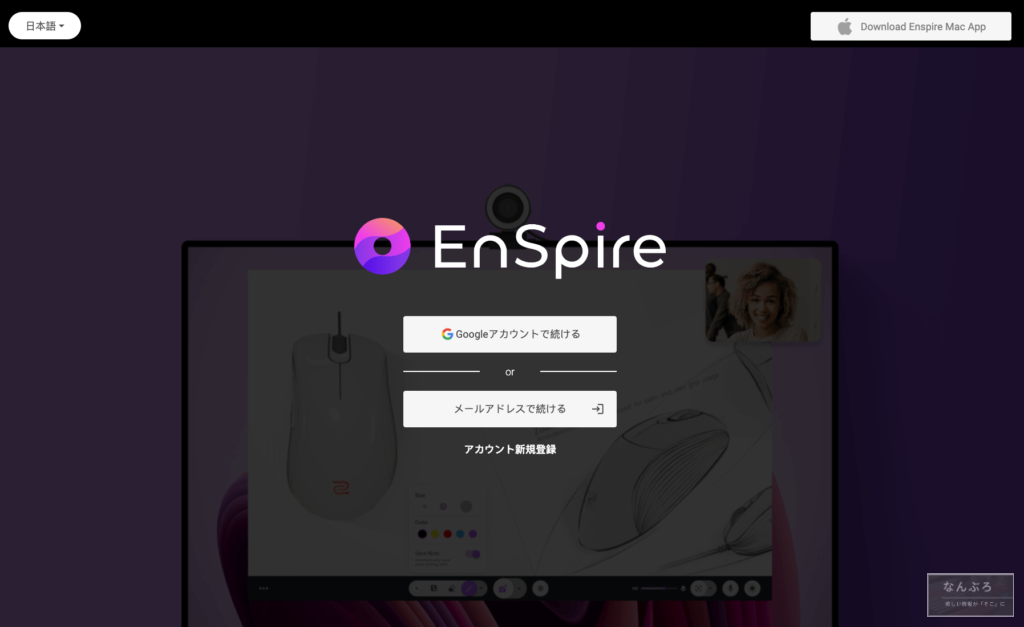
すでにウェブカメラ自体の準備は終わっているかと思うので、あとは「EnSpire」にログインできたらウェブ会議の準備OKです。
ちなみに、「EnSpire」では下記の設定変更と操作が可能です。

- ①:画面を投影するソース選択(画面分割PIPやPBPも可能)
- ②:回転、上下反転、左右反転、測定ツールなどが可能
- ③:お絵かき機能、写真、ビデオ、QRコード読込などが可能
- ④:マイクON/OFF
画面分割や静止画にお絵描き(マーカー)できる機能だけでも便利なのがわかりますが、ワイヤレスリモコンでも下記の操作が可能です。

- ①:静止画(カメラ撮影)
- ②:AF/MF切替
- ③:ミュート
- ④:キャプチャー画像
- ⑤:フォーカス(ピント調整)
- ⑥:ズームイン、ズームアウト
ワイヤレスリモコンでミュートに簡単にできるのは当たり前ですが、リモコンでズームイン、ズームアウトできるのは便利です。
あと、やはり画面をキャプチャしてEnSpire画面でお絵かきできるのが便利ですね。

僕の場合はウェブ会議中にイラスト(マーカーつけて説明)することがよくあるので、この機能は素晴らしいです。
Webカメラ ideaCamの便利機能
そのほかの便利機能はこちらです。
切り替えモード:傾けることで人物撮影から対物撮影へ切り替え
ideaCam を正面から下方向に向けるとセンサーが作動し、自動的にモニターに映し出される画像が180°回転します。
また、カメラの向きを上方に戻すと自動的に人物撮影のモードに切り替わります。すべて自動で行ってくれるため無駄な時間がなくなり、スムーズに作業ができます。
自由自在の操作を実現したハンドヘルドモード
ideaCam をマウントから外すだけでセンサーが自動的に手持ちに切り替わったことを検出し、手持ちモードに切り替えます。

EnSpire ワイヤレスリモコンを使用すると、ズームイン/ズームアウトはもちろん、オートフォーカスもワンタッチでできます。
手持ちで持った際に上部のボタンを押すことで静止画撮影もでき、リングライトの点灯もワンタッチで完了します。
倍率 15 倍拡大レンズ
磁気タイプになっている 15 倍拡大レンズをカメラ部分装着するだけで、固定されて使用できます。
マクロで見たい対象物にあてると、モニターに 15 倍に拡大された映像が表示されます。

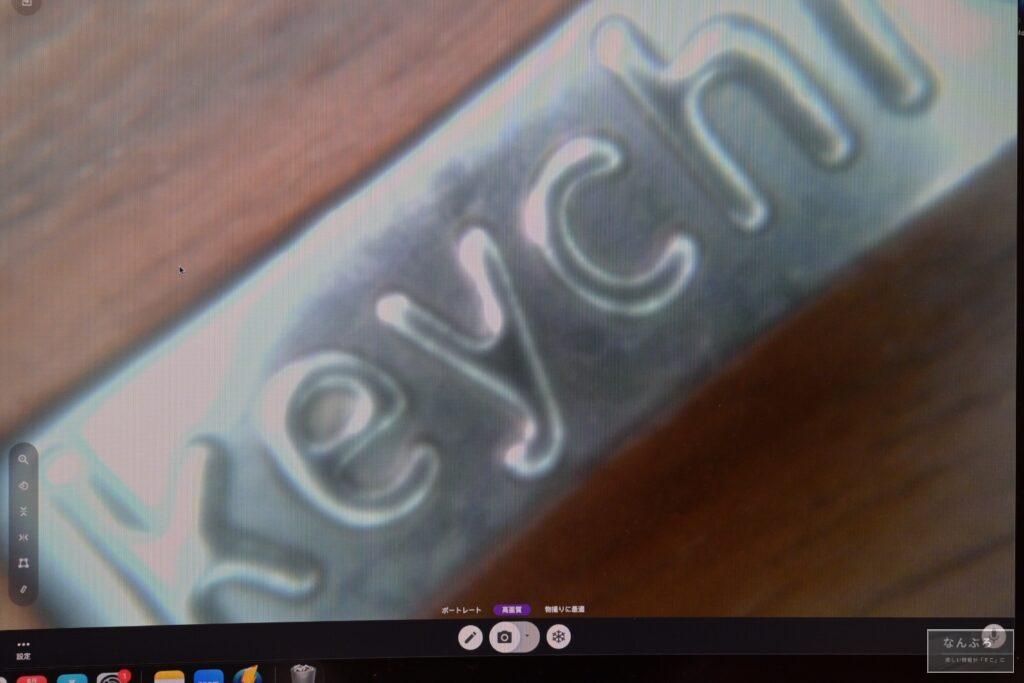
もっと明るさが必要な場合は、ワンタッチでリングライトを点灯すると、より鮮明に見ることができます。
Webカメラ ideaCam S1 Proの良かった点、いまいちだった点
Webカメラ ideaCam S1 Proの良かった点、いまいちだった点はこちらです。
| よかった点 | いまいちだった点 |
|---|---|
| ウェブ会議するのに面倒な準備がいらない 手元を映せるハンドヘルドモードが便利 EnSpireが使いやすい ワイヤレスリモコンの操作性が良い | USB Type-Aが2箇所必要 お絵かきツールの中に四角や矢印が欲しい |
さすがBenQ製品というべきか、ウェブ会議するのに十分すぎるスペックなので概ね満足してます。
ただ、「EnSpire」も使い勝手がいいのですが、僕の使い方的にはもう少しという部分もあったので、そこを後述しています。
良かった点の詳細
良かった点の詳細はこちらです。
ウェブ会議するのに面倒な準備がいらない
ideaCam S1 Proはウェブ会議するのに専用アプリを入れたり、特別な設定は不要です。
詳しい使い方は先述してますが、“EnSpire.BenQ.com”に接続すればあとは画面を投影しながら操作したり、手元のワイヤレスリモコンで操作ができます。
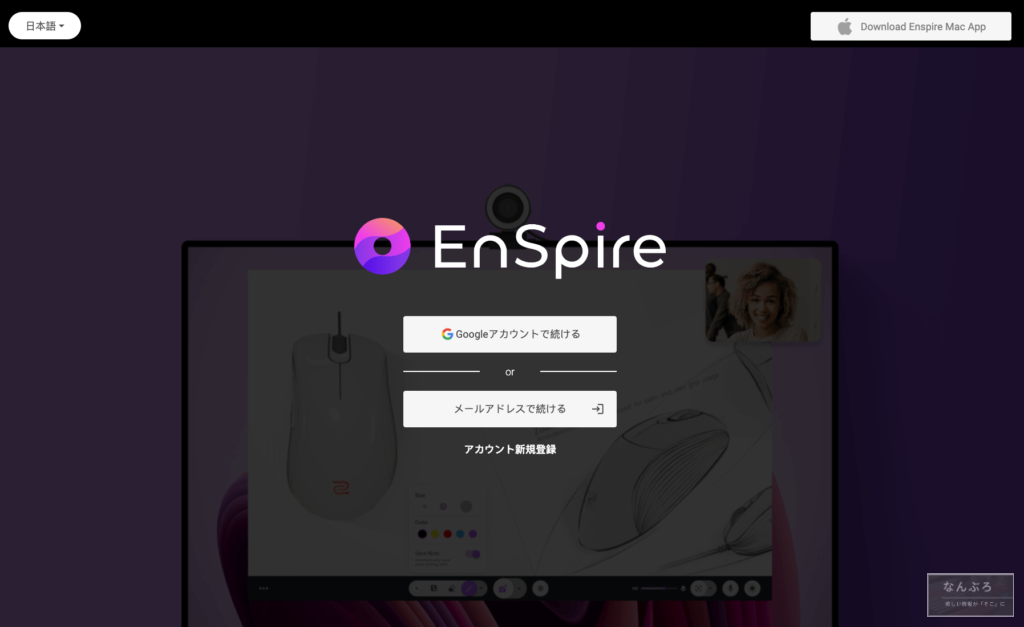
詳しくはこちらをご確認ください。
手元を映せるハンドヘルドモードが便利
今回初めてハンドヘルドモードを使いましたが、手元を映したい人にはかなり便利な機能です。
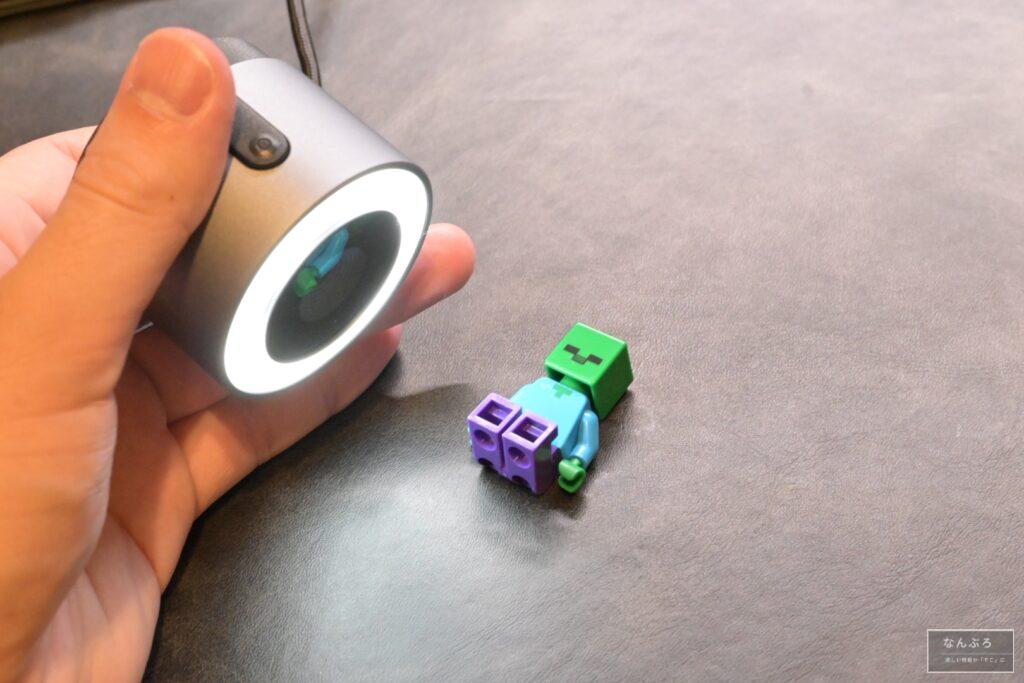
手元にデザインがあったり、模型を映したり、裁縫などの細かい部分を映したい時に重宝する機能ですね。
しかも15倍レンズがあれば、かなりマクロの視点で映像を確認できますし、これはすごい機能です。

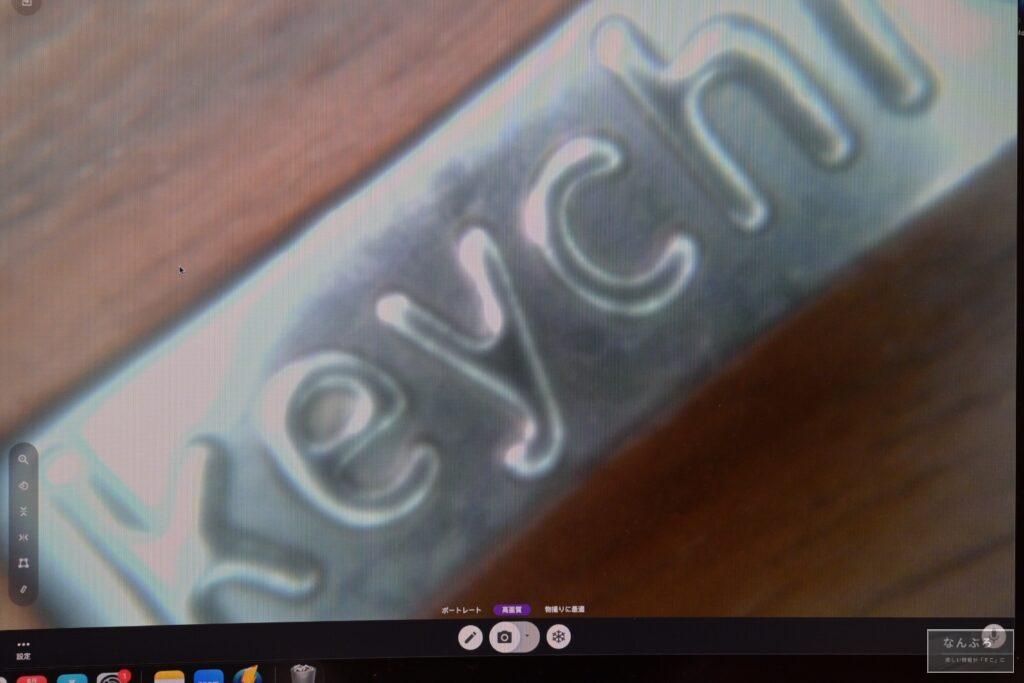
スマホの修理であったり、基盤の修理をする際にも細かい映像を提供できていいですね。
EnSpireが使いやすい
“EnSpire.BenQ.com”が使いやすいです。
準備不要メリットとも多少重複しますが、必要な操作はこの画面内で完結します。

- ①:画面を投影するソース選択(画面分割PIPやPBPも可能)
- ②:回転、上下反転、左右反転などが可能
- ③:お絵かき機能、写真、ビデオ、QRコード読込などが可能
- ④:マイクON/OFF
ワイヤレスリモコンである程度基本的な操作ができるのですが、加えてお絵かき(マーカー機能)は重宝している機能の一つです。
他にも画面分割機能があるので、ハンドヘルドモードを使いながら投影画面と手元の映像を両方確認できるのも便利です。
ワイヤレスリモコンの操作性が良い
Proにのみ付属しているワイヤレスリモコンの使い勝手が良いです。
画面で操作できなくもないですが、結局「物理的に操作できる」部分のメリットは大きいですね。

- ①:静止画(カメラ撮影)
- ②:AF/MF切替
- ③:ミュート
- ④:キャプチャー画像
- ⑤:フォーカス(ピント調整)
- ⑥:ズームイン、ズームアウト
ワイヤレスリモコンがあれば無駄なマウス操作が減るというか、操作が合理的で良いです。
いまいちだった点の詳細
いまいちだった点はこちらです。
USB Type-Aが2箇所必要
残念ながらUSB Type-Aが2箇所必要なんですよね。

ウェブカメラのType-Aはわからなくもないのですが、ワイヤレスリモコンがBluetooth接続ならさらに良かったです。
この点は今後に期待ですね。
お絵かきツールの中に四角や矢印が欲しい
ウェブ会議しながら画面をキャプチャしてマーカーを使う使い方が多いのですが、マウス操作しかないのでちょっともの足りません。

結局“EnSpire.BenQ.com”を使うのであれば、四角や矢印まで描ける機能を望みます。
この機能があれば、わざわざ他のお絵かきツールを入れなくても済むため、僕のように喜ぶ人も多いと思います。
注意点と補足
iedaCamが使用可能なモニターの厚みとは
今回レビューしたウェブカメラが使えるモニターの厚みはこちらです。
BenQ「PD2705UA」でも試してみましたが、問題なく使えました。

BenQシリーズで揃えたい場合は下記のモニター「PD2705UA」ならモニターアームも付属していますし、映像も綺麗なのでおすすめです。

モニターライトとの併用は湾曲ディスプレイなら可能?
ちなみに、BenQといえばモニターライトも有名だと思いますが、モニター正面にideaCam S1 Proを固定するとモニターライトのバーとレンズが被ります。

なので、僕の場合は湾曲モニターの横の方(画面端)にカメラを設置しました。

これだとモニターライトと干渉しないため、特に問題なくウェブカメラとモニターライトを併用することができました。
今回利用したモニターライトはこちらの「ScreenBar Halo」です。

ミニ三脚を使えば手元を映すのに便利
ちなみに、どうしてもモニターライトと併用したい場合はミニ三脚を使えば手元を良い感じに映すことも可能です。

今回の「ideaCam S1 Pro」にミニ三脚は付属していませんが、2千円から3千円も出せば使い勝手がいいミニ三脚が購入できるのでお試しください。
Webカメラ ideaCam S1 Proがおすすめな人
Webカメラ ideaCam S1 Proがおすすめな人はこちらです。
- 対物撮影が多い人
- 手元を映したい人
- 細かい作業やモノを映す必要がある人
ウェブ会議する人なら使い勝手がいいと思いますが、値段が少々するので特に手元を映すシチュエーションが多い人におすすめです。
BenQ ideaCam S1 Proレビューまとめ
それでは今回のBenQ Webカメラ ideaCam S1 Proをまとめます。
- 自動切り替えモード搭載:傾けることで人物撮影から対物撮影へ切り替え
- 8Mソニーセンサー フルHD 1080p(最大解像度3264x2448p)
- 正面 / クローズアップ / ハンドヘルド / マクロ 撮影の4つのモードに対応
- EnSpire ワイヤレスリモコン付属:EnSpire 内の操作がリモコンで可能
- ハンドヘルドモード:自由自在に操作可能な手持ちモード
- マクロ撮影可:倍率 15 倍拡大レンズの磁気装着で撮影
- 静止画撮影可:ワンクリックで静止画にする
- 高い解像度:8 メガピクセルのソニーCMOS 搭載
- BenQ 独自のインストール不要な EnSpire ソフトウェア
- オートフォーカスやアングル、撮影モードを自動で変更する機能搭載
- ワイヤレスリモコン付属、USB 接続のシンプルなデザイン
- ノイズキャンセリング機能搭載:話し声やインターホン、ペットの鳴き声など、周囲の雑音をカット
- ウェブ会議するのに面倒な準備がいらない
- 手元を映せるハンドヘルドモードが便利
- EnSpireが使いやすい
- ワイヤレスリモコンの操作性が良い
- USB Type-Aが2箇所必要
- お絵かきツールの中に四角や矢印が欲しい
いろんなウェブカメラをレビューしてきましたが、人物だけでなくここまで物撮りに特化したウェブカメラは初めてでした。
少し機能面で改善してほしい部分はありますが、こういったツール含めて使い勝手が良い製品が増えるとウェブ会議自体も改善されますね。




